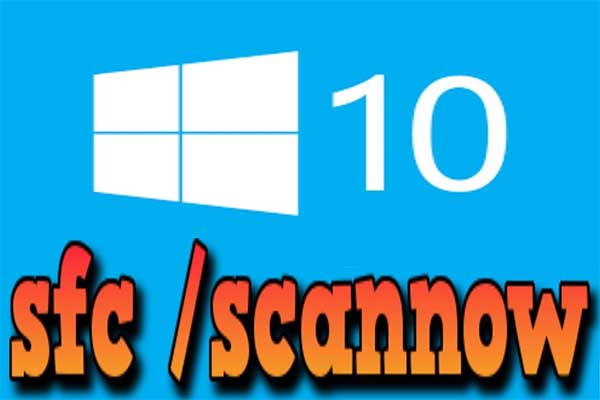「パーソナライズ設定が応答しません」というメッセージが表示された黒い画面に遭遇したことはありますか?Windowsに問題がある時、デスクトップに表示されない場合があります。MiniToolはそれを排除する4つの方法を提供しています。 一つずつ試してみましょう。
一部のユーザーは、Windowsのアップデート後にシステムを再起動すると、上部に「パーソナライズ設定が応答しません」というメッセージがある白い画面または黒い画面は表示されます。
この問題には二つの原因が考えられます:
- Windows Update後にエクスプローラーが起動できません。
- Windowsのアップデート後にバグが発生し、Windowsが周辺機器のドライバーを起動できなくなります。
Windows 10でパーソナライズ設定が応答しない問題に遭遇した場合、以下の解決策を参照して、それを修正してみることができます。
解決策1.Windows更新のレジストリキーを削除する
「パーソナライズ設定が応答しません」というエラーがWindows アップデートを実行した後に表示される場合、レジストリエディターを使用してその問題を修正できます。
ステップ1.「Win + R」を押して「ファイル名を指定して実行」ウインドウを開きます。そして、ダイアログボックスに「regedit 」を入力し、「OK」をクリックして「レジストリエディター」にアクセスします。
ステップ2.次の場所に移動します:
コンピューター¥>HKEY_LOCAL_MACHINE¥SOFTWARE¥Microsoft¥Active Setup¥Installed Components¥{89820200-ECBD-11cf-8B85-00AA005B4340}
ステップ3. 左ペインから {89820200-ECBD-11cf-8B85-00AA005B4340}を右クリックして、「削除」を選択します。
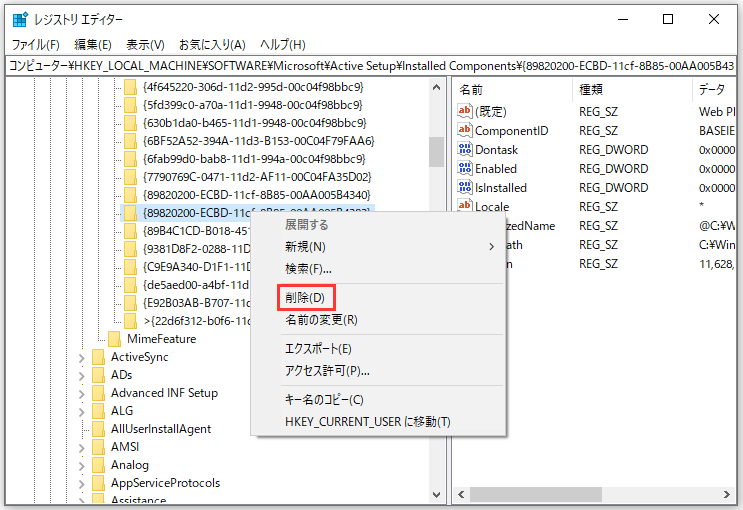
ステップ4.ポップアップ指示に従って残りの手順を完了します。
解決策2.Windowsエクスプローラーを再起動する
カスタマイズ設定が応答しない場合は、Windowsエクスプローラーを再起動してみることもできます。
ステップ1.「Ctrl + Alt + Del」を押して、「タスクマネージャー」を選択します。
ステップ2.「エクスプローラー」を右クリックして、「タスクの終了」を選択します。
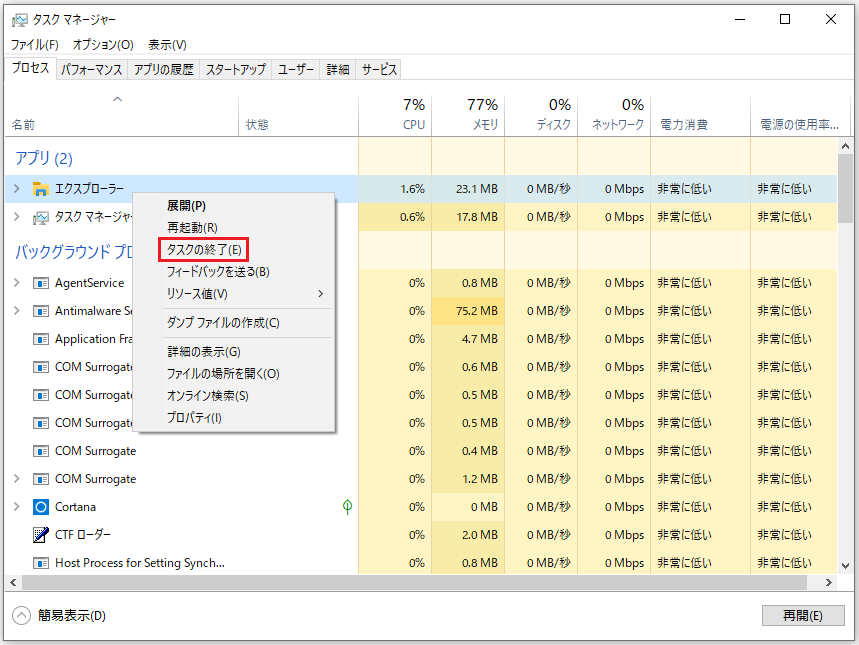
ステップ3.左上隅から「ファイル」をクリックして、「新しいタスクの実行」を選択します。
ステップ4.新しいウインドウに「エクスプローラー」を入力し、「このタスクに管理員特権を付与して作成します」オプションをチェックしてから、「OK」をクリックします。
ステップ5.PCを再起動して、「パーソナライズ設定が応答しない」問題が修正されたかどうかを確認します。
解決策3.SFCスキャンを実行する
この問題は破損したシステムファイルが原因で引き起こされる可能性があります。システムファイルチェッカー(SFC)というWindows内蔵のユーティリティを実行すると、破損したシステムファイルをスキャンして復元することができます。次の手順を参照してください。
ステップ1.管理員としてコマンドプロンプトを実行します。
ステップ2.「sfc /scannow」のコマンドを入力し、「Enter」を押して実行します。
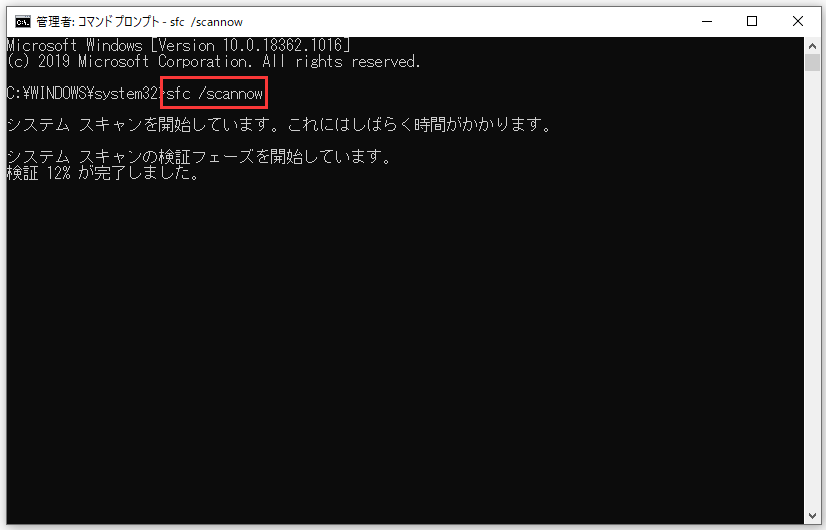
ステップ3.コンピューターを再起動して、解決策は役立つかどうかを確認します。
それでも「パーソナライズ設定が応答しません」というメッセージが表示される場合は、次の方法を試す必要があります。
解決策4.デバイスを取り外す
上記の通り、Windows更新プログラムには、デバイスドライバーの読み込みを停止させ、「パーソナライズ設定が応答しません」の問題を引き起こすバグがある可能性があります。
それ故、アップデートがインストールされたら、コンピューターを再起動する前に、すべてのデバイス(キーボード、マウスなどを含む)を取り外す必要があります。
その後、PCを再起動し、周辺デバイスを接続します。アカウントにサインインして、問題が排除したかどうかを確かめてみてください。